V tomto článku vám ukážeme různé způsoby měření teploty jádra Raspberry Pi, protože vám to pomůže kontrolovat výkon vašeho zařízení.
Změřte teplotu jádra Raspberry Pi
Existuje několik metod měření teploty na Raspberry Pi:
Metoda 1: Měření teploty jádra přes terminál
The 'vcgencmd' je nástroj příkazového řádku, který se většinou používá k měření teploty jádra na Raspberry Pi: Zadáním příkazu následujícím způsobem vám ukáže teplotu jádra Raspberry Pi na terminálu:
$ vcgencmd measure_temp

Pokud chcete neustále sledovat teplotu po určité době, můžete použít následující
$ hodinky -n < čas > vcgencmd measure_temp

Zobrazí se okno, kde lze každé tři sekundy sledovat změny teploty.

Metoda 2: Změřte teplotu pomocí GUI
Panel teploty lze také přidat do pravého horního rohu hlavního panelu na ploše Raspberry Pi pro měření teploty jádra zařízení. Tímto způsobem lze snadno zobrazit hodnotu teploty.
Chcete-li přidat panel teploty, Klikněte pravým tlačítkem myši na hlavním panelu a přejděte na „ Přidat/odebrat položky panelu” .
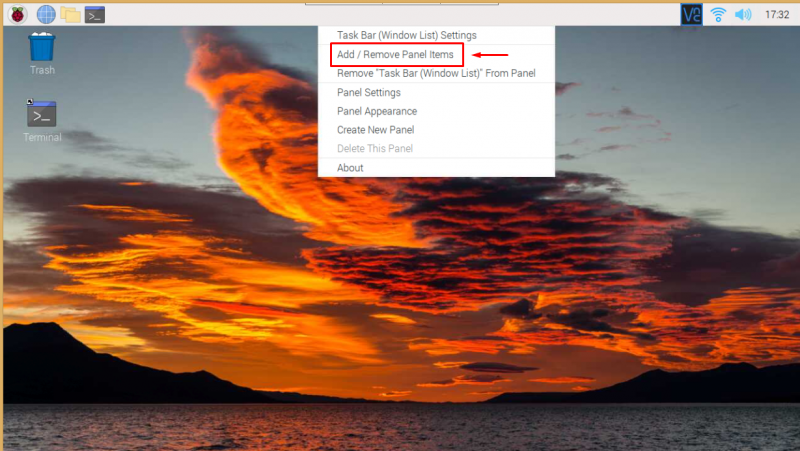
Nyní klikněte na 'Přidat' knoflík.
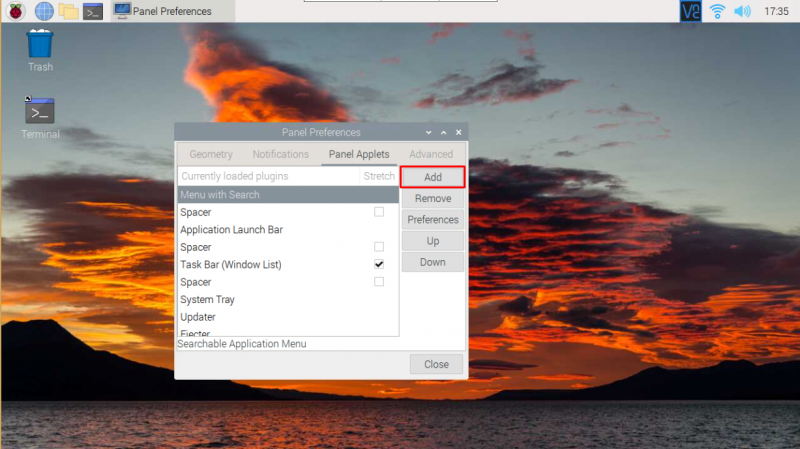
Objeví se nové okno, kde můžete rolovat dolů a najít 'Monitor teploty' . Klikněte na něj a stiskněte 'Přidat' .
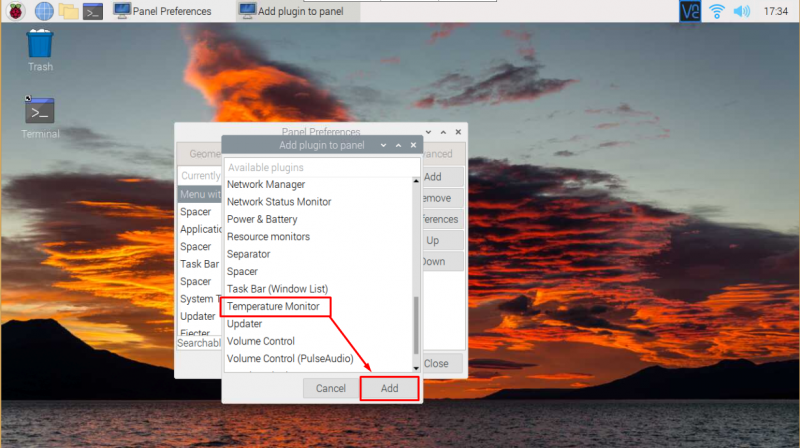
Po přidání uvidíte panel teploty v pravém horním rohu hlavního panelu. Můžete to zkontrolovat prostřednictvím níže uvedeného snímku obrazovky. Toto je perfektní způsob, jak nepřetržitě sledovat teplotu jádra Raspberry Pi ve vašem systému.
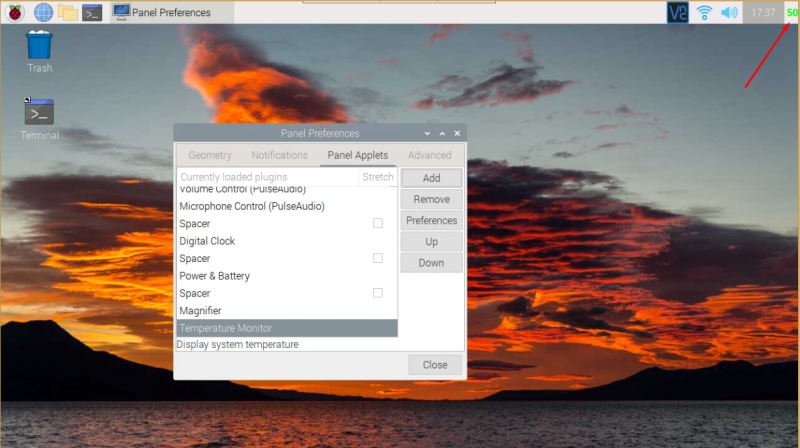
Metoda 3: Měření teploty pomocí skriptu Python
Měření teploty pomocí Pythonu je další užitečný způsob, který vyžaduje několik kroků, které jsou uvedeny níže:
Krok 1: Nejprve musíte vytvořit soubor Python s libovolným názvem.
$ nano < soubor název > . py 
A meas_temp.py soubor se vytvoří v kořenovém adresáři Raspberry Pi, kam je potřeba vložit následující řádky.
import vyimport čas
def měření_tepl ( ) :
tepl = vy . popen ( 'vcgencmd measure_temp' ) . readline ( )
vrátit se ( tepl. nahradit ( 'temp=' , '' ) )
zatímco Skutečný :
tisk ( měření_tepl ( ) )
čas . spát ( < čas zpoždění > )
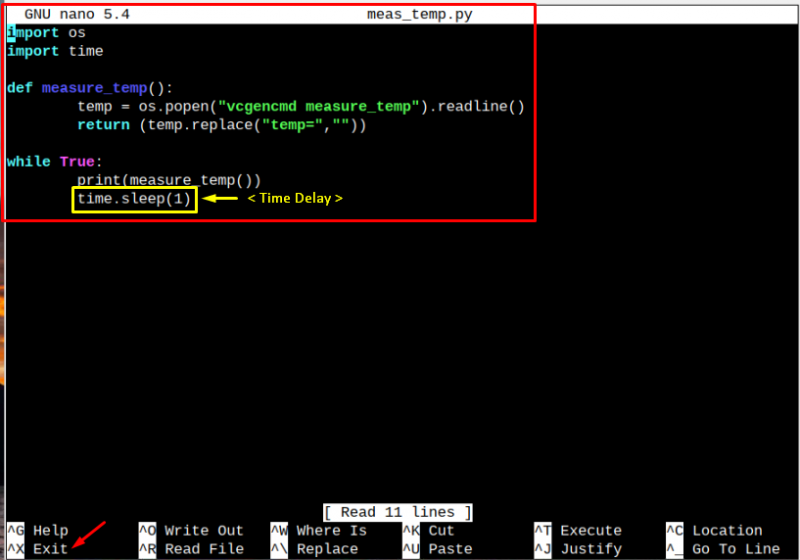
Po zapsání kódu do souboru použijte „ CTRL + X' a ' Y' pro uložení souboru.
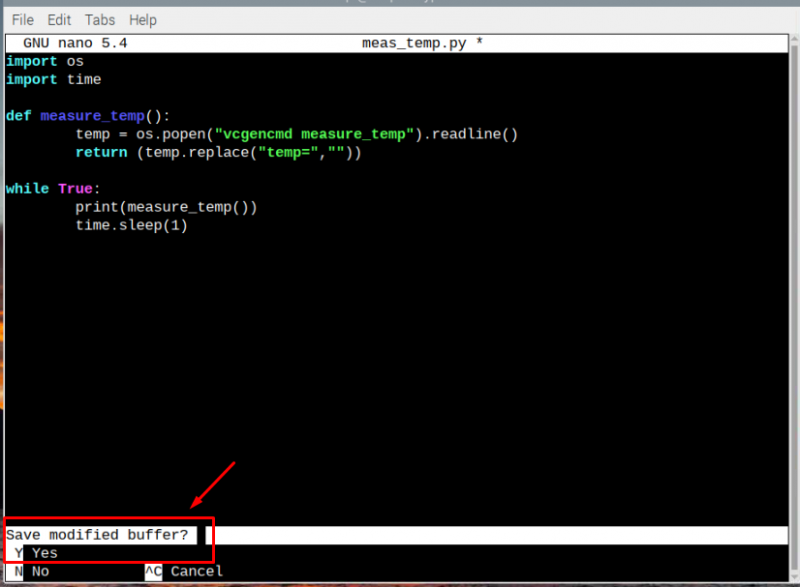
Jakmile je soubor uložen, můžete jej spustit pomocí následujícího příkazu:
$ python3 < název souboru > . py 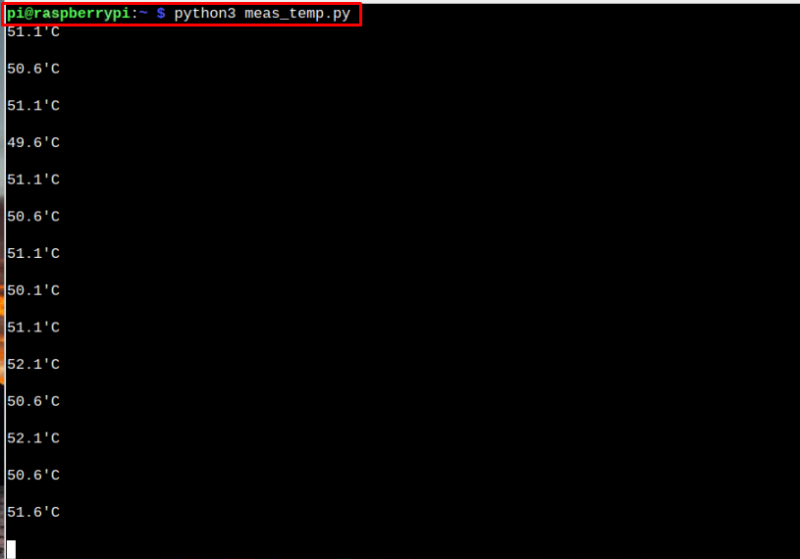
Protože kód v souboru Python byl založen na určitém časovém zpoždění. V našem případě jsme použili 1 sekundové zpoždění v našem kódu, který zobrazuje teplotu jádra Raspberry Pi každou 1 sekundu.
Závěr
Chcete-li spustit Raspberry Pi s optimálním výkonem, musíte sledovat teplotu jádra zařízení Raspberry Pi, protože většina operací prováděných na zařízení prostřednictvím jádra CPU. Výše uvedená příručka vám pomůže změřit teplotu jádra na Raspberry Pi prostřednictvím terminálu, grafického uživatelského rozhraní a skriptu Python. Můžete si vybrat libovolnou metodu, protože všechny jsou velmi snadné.